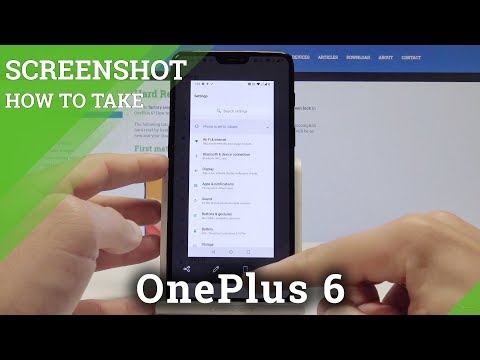
Neste guia, explicaremos como fazer uma captura de tela no OnePlus 6. Esse recurso básico está disponível em todos os telefones, mas cada empresa faz as coisas um pouco diferentes e adiciona extras para tornar o processo de captura de tela mais útil.
Com o OnePlus 6, você realmente tem três opções diferentes, incluindo coisas como tirar uma tela de rolagem. Veja como fazer isso.
Como tirar uma captura de tela no OnePlus 6
- pressionee Aguarde aVolume baixo eBotão de energia ao mesmo tempo, então solte
- Você vai ver e ouvir ocaptura de captura de tela
- Agora use obarra de ferramentas na parte inferior da tela paraCompartilhar, Editar, ou capturar umScrolling Screenshot

Quando você tira uma captura de tela (ou screencap, screengrab), você a vê, ouve e recebe uma notificação na barra de notificação. Você pode tocar instantaneamente no canto inferior esquerdo da barra de ferramentas pop-up para compartilhar a captura de tela. Esta é uma maneira rápida e fácil de capturar e compartilhar qualquer coisa em sua tela. E não sua imagem não terá o entalhe nele.
Além disso, clique no botão de edição de lápis para obter um conjunto completo de ferramentas para personalizar a imagem. Isto é perfeito para compartilhar fotos engraçadas, circulando texto em um e-mail ou desenho em imagens.
Como tirar uma tela de rolagem no OnePlus 6
O OnePlus também oferece uma captura de tela de rolagem e é realmente interessante. Isso basicamente faz capturas de tela contínuas até você mesmo parar. Permitindo que você capture facilmente uma página da Web inteira, conversa por texto, e-mail e muito mais do que apenas o que está na tela a qualquer momento.
- pressionee Aguarde aVolume baixo eBotão de energia ao mesmo tempo, então solte
- Você vai ver e ouvir ocaptura de captura de tela
- Toque emScrolling Screenshot no lado inferior direito da barra de ferramentas pop-up (ícone de telefone retângulo)
- O telefonerolar automaticamente econtinuamente tirar screenshots
- Toque a tela paraPare
Você tem que tocar na tela para parar este recurso. Se você não fizer isso, ele será interrompido automaticamente no final da página ou quando o dispositivo atingir o limite máximo de tamanho de arquivo.

Como usar o gesto de captura de tela do OnePlus 6
Por último, mas não menos importante, e assim como a Samsung, o OnePlus oferece um gesto de captura de tela mais fácil do que segurar alguns botões. Ative-o nas configurações e passe alguns dedos para capturar rapidamente qualquer coisa na tela.
- Dirigir aDefinições a partir da bandeja de aplicativos ou puxando para baixo a barra de notificação e tocando no botão de configurações em forma de engrenagem
- Encontrar e selecioneGestos
- Ligar o Tgesto de captura de tela com um dedo
- Agora, somentedeslize para baixo na tela comtrês dedos para tirar uma captura de tela
Agora, basta ir até a Galeria em seu telefone e você encontrará uma nova pasta Imagens com todas as suas capturas de tela. Esse é um recurso e uma ferramenta úteis, e agora você conhece as três maneiras de fazer isso no OnePlus 6. Enquanto estiver aqui, pegue um caso do nosso resumo dos 10 melhores casos do OnePlus 6.


